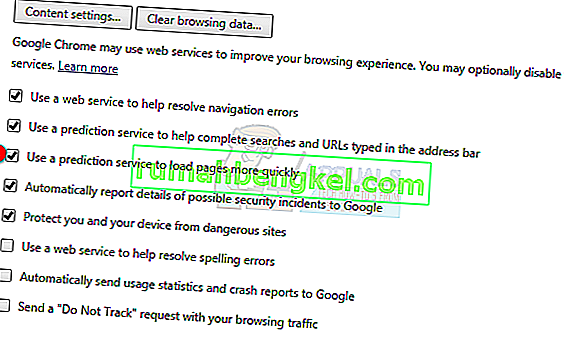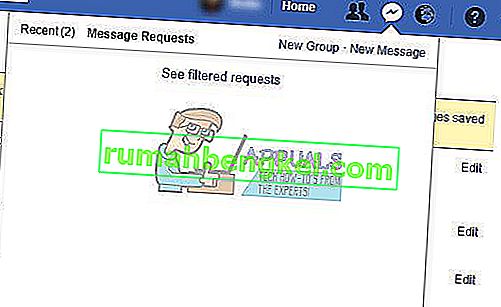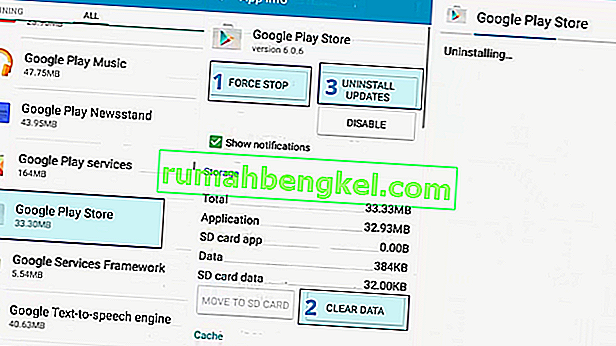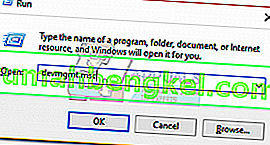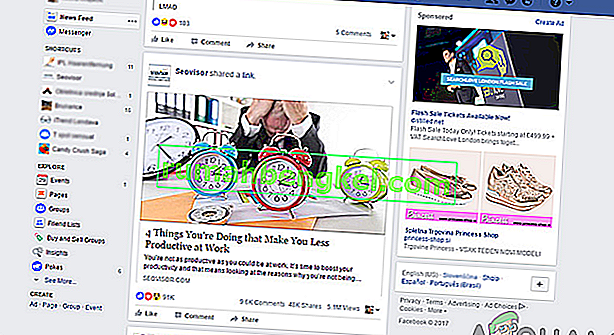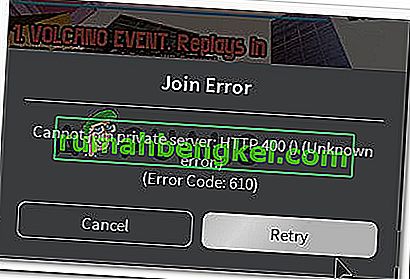ERR_NAME_NOT_RESOLVEDは、ドメイン名を解決できないことを意味します。DNS(ドメインネームシステム)はドメインの解決を担当し、インターネット上のすべてのドメインにはネームサーバーがあり、DNSがドメイン名を解決できるようにします。
Google Chromeでのこのエラーは上記と同じことを意味しますが、問題をよりよく理解すれば、診断して修正できます。通常、Webサイトを開くことができないときにこのエラーが表示されます。エラーは技術的には、名前を解決できないことを意味します。このエラーがポップアップする理由はさまざまです。一般に、エラーはコンピューターまたはルーターの設定ミスが原因であるか、アクセスしようとしているWebサイトに問題がある可能性があります。
考えられるシナリオは2つあります。該当するシナリオをお読みください。
アクセスしようとしているサイトはあなたのWebサイトであり、ERR_NAME_NOT_RESOLVEDを返します
あなたがウェブサイトをセットアップするとき、あなたはそれを使ってホスティングをするか、あなたは別のホスティングプロバイダーからそれを購入します。ホスティングを取得すると、ネームサーバーが提供されます。ネームサーバーはドメインレジスタで更新する必要があります。たとえば、appuals.comはGoDaddyに登録されており、CloudFlare、Cloudflareでホストされており、GoDaddyで更新したネームサーバーを提供しています。
これは、GoDaddyに登録されているが、ホスティングプロバイダーとしてBlueHostを持っている別のサイトのサンプル画像です。

ホスティングがGoDaddyであった場合、ネームサーバーを更新する必要がなかった可能性があります。通常、GoDaddyは自分で更新します。
したがって、確認する必要があるのは、ネームサーバーが適切に更新され、ホスティングプロバイダーから提供されたネームサーバーを使用していることです。
これが不明な場合は、intodns.com/your-domain-name.comにアクセスして設定を確認できます
サイトだけが機能しておらず、他のすべてのサイトも機能している場合は、コマンドプロンプトからnslookupが何を報告しているかを確認できます。
ホールドWindowsキーとRキーを押しを。cmdと入力し、[ OK]をクリックします。
入力nslookupをyour-site.comと押してENTER。
有効なIPアドレスが返されない場合、またはドメインが存在しないことを示す場合、またはその他のエラーの場合は、ホストに確認する必要があります。

アクセスしようとしているサイトは一般的なサイトであり、デバイス上だけでなく、どこからでもアクセスできます。
この場合、ISPのDNSサーバーがダウンしているか、DNS設定が正しく構成されていない可能性が高いです。Googleは99.99%の稼働時間を持つパブリックDNSサーバーを提供しており、これを使用して問題を修正できます。
ホールドWindowsキーとRキーを押しを。
入力ncpa.cplと入力をクリックし、[OK]をクリックします。
ネットワークアダプターを右クリックして[プロパティ]を選択し、 [ インターネットプロトコルバージョン4(TCP / IPv4) ]を強調表示/選択して、[プロパティ]をクリックします。
[次のDNSサーバーアドレスを使用する]をオンにして、2つのフィールドを次のアドレスで更新します。
8.8.8.8
8.8.4.4
[ OK]と[ テスト]をクリックします。

MAC OS XでのDNSの更新
Mac OS Xの場合左上のAppleアイコンをクリックし、[ システム環境設定]を選択します。[ ネットワーク ]アイコンをクリックし、アクティブなアダプタ(イーサネットまたはワイヤレス)が選択されていることを確認してから、[ 詳細設定 ]をクリックします。
[DNS]タブに移動し、+記号をクリックします。以下のDNSをその中に追加し、もしあれば他のものを削除します。
8.8.8.8
8.8.4.4

Google Chromeのホストキャッシュをクリアし、ネットワークアクションの予測を無効にする
- Chromeを開いて[設定]に移動し、[ 詳細設定を表示 ]をクリックします。
- [プライバシー]をクリックします。
- Predictネットワークアクションを見つけてページの読み込みパフォーマンスを向上させるか、予測サービスを使用してページをより速く読み込み、無効にします。
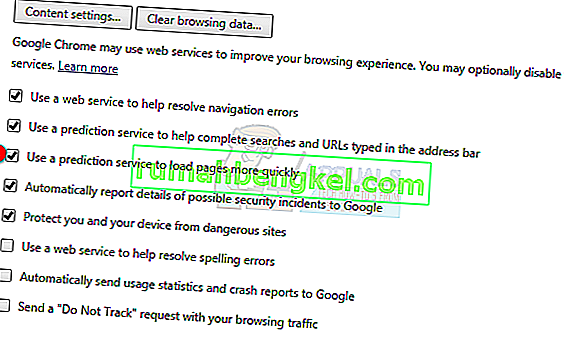
- 完了したら、アドレスバーに「chrome:// net-internals /#dns」と入力し、Enterキーを押します。
- [ ホストキャッシュのクリア]をクリックします

これで問題が解決します。